Lo sappiamo tutti. Per quanto ci si sforzi, la perfezione non è raggiungibile. Ma questo non implica che si debba smettere di provare a raggiungerla. Al contrario, significa che bisogna impegnarsi ancora di più per arrivare al traguardo. La stessa logica è applicabile ai sistemi operativi, che non sono mai perfetti e privi di pecche. L'ultimo OS della Apple – macOS Sierra – è un eccellente sistema operativo, al contempo ricco di difetti e problemi. L'ultimo aggiornamento del sistema operativo per Mac, infatti, porta con sé non solamente benefici, migliorie relative alla sicurezza, e pratiche funzioni, ma anche complicazioni non da poco. Ed è proprio su queste che voglio concentrarmi in quest'articolo, fornendoti anche efficaci soluzioni per ovviare a tutte le problematiche riscontrabili con macOS Sierra.
Soluzioni ai Più Comuni Problemi di macOS Sierra
1. Sierra si Blocca/Arresta
Alcuni utenti che hanno provato ad aggiornare a macOS Sierra hanno segnalato problemi relativi al nuovo sistema operativo. Uno di questi si manifesta durante la fase di installazione, che si blocca dopo 30 minuti su Mac Book e al 90% su Fuji. Ecco alcuni consigli utili per risolvere il problema dell'arresto:
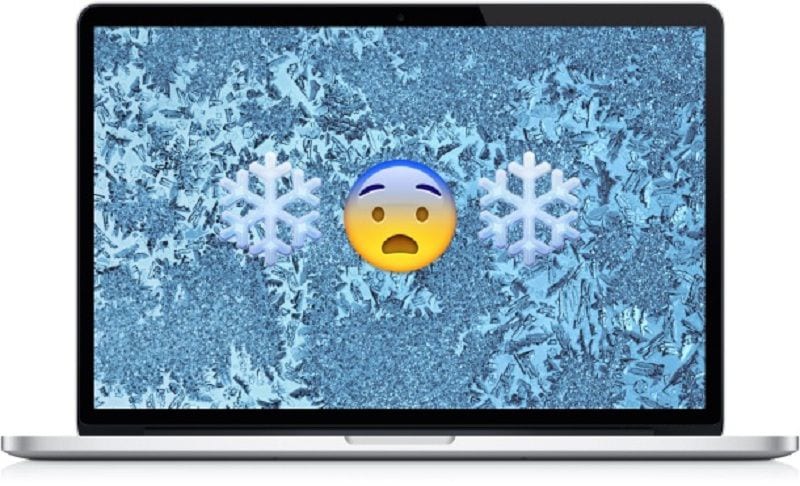
- Disattiva eventuali software antivirus prima di avviare l'aggiornamento.
- Prova a eseguire l'aggiornamento a macOS Sierra in modalità sicura.
- Crea un backup del disco rigido usando Time Machine.
- Premi il pulsante di Alimentazione e tieni contemporaneamente premuto il tasto SHIFT.
- Se possibile, passa dalla connessione Internet wireless a quella cablata.
2. Impossibile Avviare il Mac in Seguito all'Aggiornamento
Mentre alcuni utenti si bloccano al primo passaggio, altri finiscono col bloccarsi al secondo. In questo caso, è fondamentale rimuovere il problema in modo tale che il computer possa funzionare senza intoppi con il nuovo sistema operativo. Se, dopo aver installato macOS Sierra, il tuo Mac non si avvia e non vedi altro che uno schermo bianco con il logo Apple, sei incappato nel problema in questione. Ecco come fare per risolverlo:
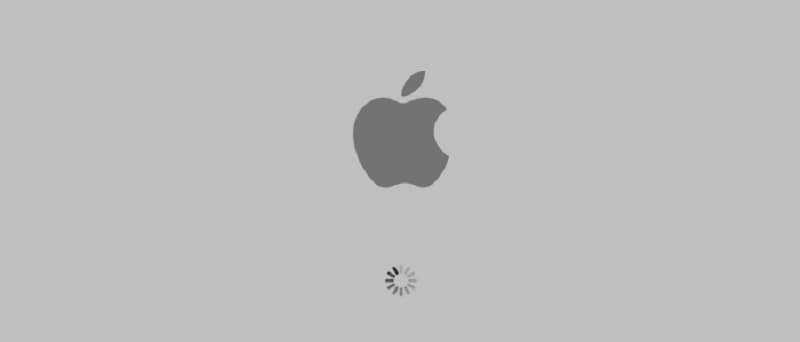
- Riavvia il computer e tieni premuti i seguenti tasti: Command, Opzione, P e R. Così facendo resetterai la NVRAM e dovresti risolvere il problema.
- Resetta il controller di gestione del sistema per risolvere il problema. Per farlo, spegni il computer e scollega tutti i cavi a esso connessi. Lascia passare alcuni minuti, ricollega i cavi e riavvia il dispositivo. Il problema dovrebbe essere risolto.
- Anche avviare il Mac in modalità sicura può essere d'aiuto. Assicurati, però, di avere almeno 9 GB di spazio libero sul disco rigido del computer.
3. iTunes Non Risponde
Ad onore del vero, va detto che iTunes ha sempre generato numerosi problemi sui sistemi operativi Mac, soprattutto per via delle complesse operazioni di sincronizzazione che lo caratterizzano. Sierra presenta l'ultima versione di iTunes, la 12.5 che, purtroppo, spesse volte fallisce nel rispondere. Ecco come risolvere il problema:
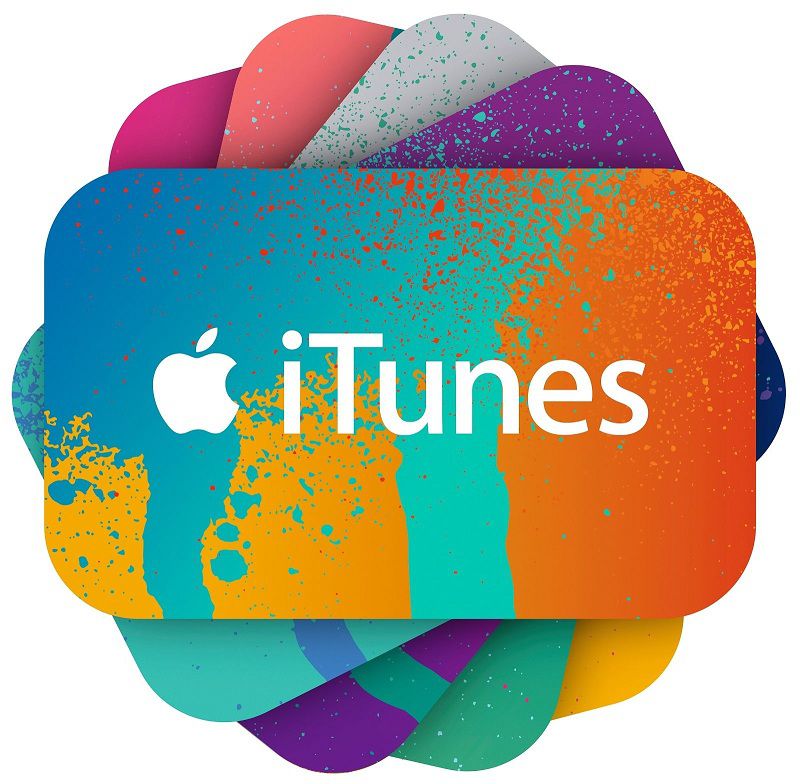
- Prova a seguire il percorso di risoluzione più immediato, riavviando semplicemente il Mac.
- Anche in questo caso può essere utile affidarsi alla modalità sicura. Avvia iTunes in Modalità Sicura ed esegui la procedura di risoluzione dei problemi.
- Spegni il Wi-Fi e accedi al menu di iTunes. Da lì, clicca su Store e poi su Esci. Fatto ciò, riaccendo il Wi-Fi e apri nuovamente iTunes.
- Reinstalla l'applicazione di iTunes.
4. Sierra è Troppo Lento
Quando si installa il nuovo aggiornamento di un software, ci si aspetta che la nuova versione sia migliore e più veloce. Fin troppi utenti, però, hanno segnalato che i propri Mac operano più lentamente in seguito all'installazione di Sierra. Inutile dire che un'evenienza simile possa risultare fastidiosa, specialmente se si è appena aggiornato a un sistema operativo più recente. In particolare, pare che Sierra operi in modo particolarmente lento con Safari, iTunes, Word e Anteprima. Ecco alcune possibili soluzioni al tedioso problema:
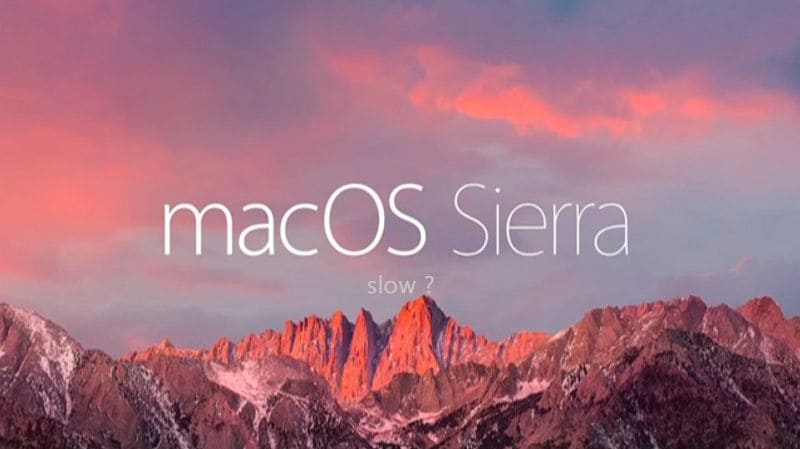
- Per prima cosa, prova a riavviare il tuo Mac e a vedere se risulta più veloce.
- Riduci l'utilizzo della RAM per concederne una quantità maggiore al computer. In alternativa, puoi optare per l'esecuzione di un upgrade della RAM stessa.
- Cancella manualmente il file di log, la cui cartella è raggiungibile usando la scorciatoia di tastiera Command + Shift + G. Il file si trova nel seguente percorso: ~/Libreria/Containers/com.apple.mail/Data/Libreria/Logs/Mail/
- Utilizza Utility Disco per riparare i permessi del disco.
- Resetta la PRAM e il controller di gestione del sistema (SMC) del tuo computer.
5. Le App sono Danneggiate
In seguito all'aggiornamento a macOS Sierra, tutte le app presenti sul Mac dovrebbero essere compatibili con il nuovo sistema operativo. Tuttavia, sono numerosi gli utenti che hanno segnalato la ricezione del messaggio di errore L'applicazione è danneggiata e non può essere aperta all'avvio delle proprie app preferite, tra cui troviamo Mail e Foto. Ecco alcune possibili soluzioni al problema:
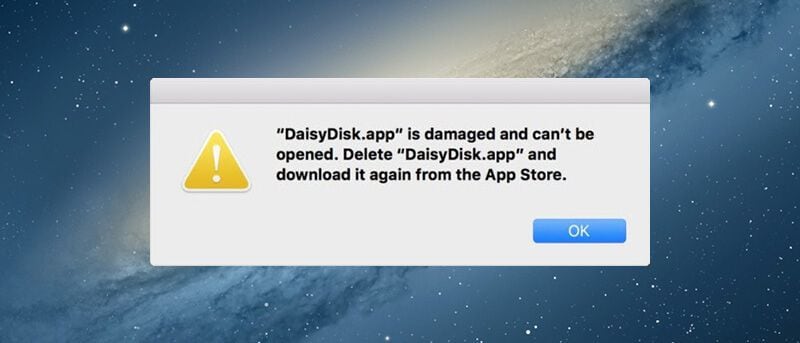
- Svuota le cache.
- Rimuovi i plug-in. I plug-in dell'applicazione Mail sono raggiungibili al seguente percorso: /Libreria/Mail/Bundles e ~/ Libreria/Mail/Bundles.
- Resetta la PRAM all'avvio del dispositivo.
- Prova a spuntare l'opzione Consenti applicazioni scaricate da Ovunque. Quest'impostazione si trova nella sezione Sicurezza e Privacy, sotto il campo Preferenze di Sistema.
- Tieni premuto Command + Opzione all'avvio dell'applicazione in questione.
Il Miglior Software per PDF Compatibile con macOS Sierra
I PDF rappresentano uno degli aspetti cruciali dei sistemi operativi Mac. Al giorno d'oggi, infatti, il formato PDF è divenuto parte integrante dell'utilizzo quotidiano dei computer. L'editing dei PDF è stato, fin troppo a lungo, un flebile sogno irraggiungibile. Ma ora, grazie allo sviluppo di numerosi editor di PDF, le cose sono cambiate. PDFelement per Mac, in particolare, si distingue dai prodotti della competizione grazie alla presenza di numerose funzioni eccezionali.
PDFelement - Editor PDF adatto ai principianti ed economico
Modifica, unisci, converti, comprimi e firma PDF in modo semplice.
Per prima cosa, non si può non parlare di quanto PDFelement per Mac semplifichi la modifica dei documenti. Tutte le operazioni sono eseguibili in modo pratico, rapido e agevole, al punto tale da essere alla portata anche degli utenti meno esperti o ancora privi di qualsivoglia conoscenza tecnologica. Tra le incredibili funzioni di PDFelement troviamo la copia e l'unione dei PDF a formare un unico documento, l'estrazione di porzioni specifiche da importare in documenti separati (non necessariamente di formato PDF), la combinazione di file PDF con documenti Office (Word, Excel, PowerPoint) o di altro formato, e molto altro. Come se non bastasse, PDFelement permette anche di firmare digitalmente i documenti e di proteggerli applicando password cifrate.
 100% sicuro | Senza pubblicità |
100% sicuro | Senza pubblicità |
Salvatore Marin
staff Editor
0Commenti